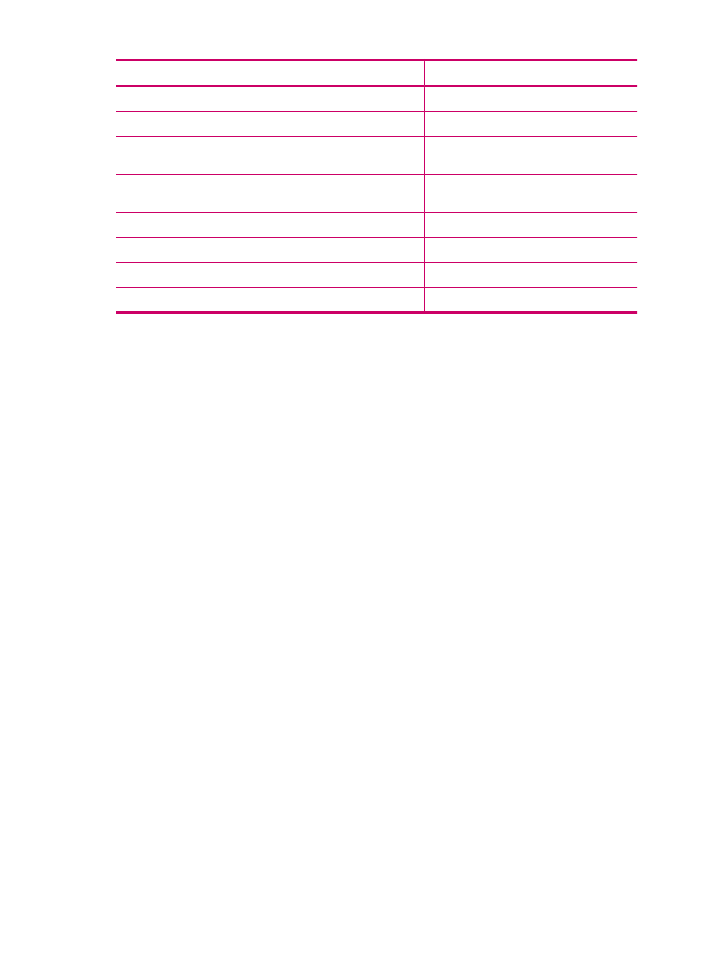
Ändern der Kopiergeschwindigkeit und -qualität
Der HP All-in-One verfügt über drei Optionen für die Kopiergeschwindigkeit und -qualität:
•
Die Einstellung Optimal erzielt auf sämtlichen Papiersorten die bestmögliche Qualität
und eliminiert die Streifenbildung, die manchmal bei einfarbigen Flächen auftritt. Mit
Optimal werden Kopien langsamer angefertigt als mit den anderen
Qualitätseinstellungen.
•
Normal liefert eine hochwertige Ausgabe und ist die empfohlene Einstellung für
Kopieraufträge. Mit der Standardeinstellung Normal werden Kopien schneller erstellt
als mit Optimal.
•
Mit Schnell werden Kopien schneller erstellt als mit der Einstellung Normal. Die
Textqualität ist mit der Einstellung Normal vergleichbar, die Qualität von Abbildungen
ist möglicherweise etwas schlechter. Bei der Einstellung Schnell wird weniger Tinte
verbraucht und die Lebensdauer der Druckpatrone verlängert.
So ändern Sie die Kopierqualität:
1.
Vergewissern Sie sich, dass sich Papier im Zufuhrfach befindet.
2.
Legen Sie das Original mit der bedruckten Seite nach unten vorne rechts auf das
Vorlagenglas oder mit der bedruckten Seite nach oben in den Vorlageneinzug.
Wenn Sie den Vorlageneinzug verwenden, legen Sie die Seiten so ein, dass die
Oberkante des Dokuments zuerst eingezogen wird.
3.
Drücken Sie im Bereich Kopieren so oft Qualität, bis die gewünschte
Qualitätseinstellung markiert ist.
4.
Drücken Sie Start Kopieren Schwarz oder Start Kopieren Farbe.
So ändern Sie die Kopierqualität über die Software HP Photosmart Studio (Mac):
1.
Vergewissern Sie sich, dass sich Papier im Zufuhrfach befindet.
2.
Legen Sie das Original mit der bedruckten Seite nach unten vorne rechts auf das
Vorlagenglas oder mit der bedruckten Seite nach oben in den Vorlageneinzug.
Wenn Sie den Vorlageneinzug verwenden, legen Sie die Seiten so ein, dass die
Oberkante des Dokuments zuerst eingezogen wird.
Kapitel 7
(Fortsetzung)
80
Verwenden der Kopierfunktionen
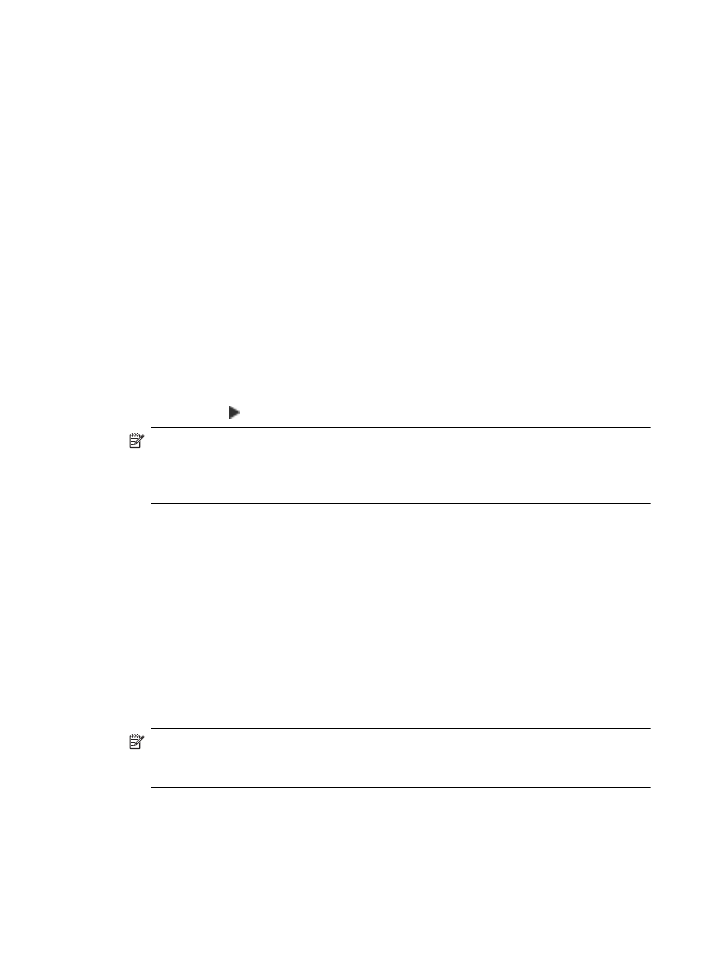
3.
Wählen Sie im Dock den HP Gerätemanager aus.
Das Fenster HP Geräte-Manager wird geöffnet.
4.
Wählen Sie im Einblendmenü Geräte den HP All-in-One aus, und doppelklicken Sie
auf Kopien erstellen.
Das Dialogfeld HP Kopieren wird angezeigt.
5.
Wählen Sie im Bereich Kopierqualität die Einstellung Optimal, Normal oder
Schnell aus.
Eine vollständige Beschreibung finden Sie weiter oben.
6.
Klicken Sie auf Schwarzweißkopie oder Farbkopie.